wps如何实现上下两行表格内容互换
时间:2020-09-05 23:30:08
作者:重庆seo小潘
来源:
选中表格区域 右击选择“复制”或者使用快捷键“Ctrl+C”来复制 在另一表格中,光标定位到要粘贴的地方,右击选择“选择性粘贴” 打开“选择性粘贴”对话框,选中“转置”前的复选框,然后单击“确定” 推荐教程:word教程以上就是wps如何实现上下两行表格内
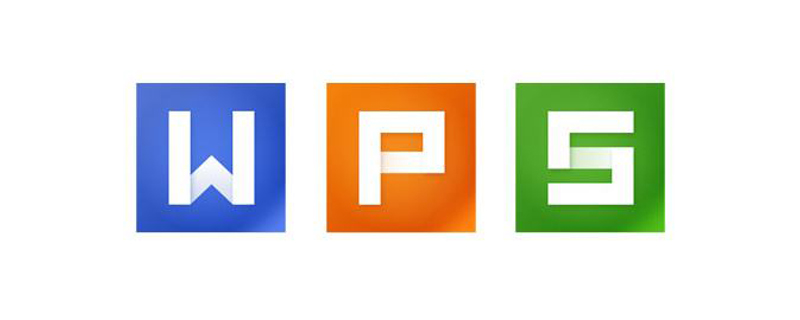
选中表格区域
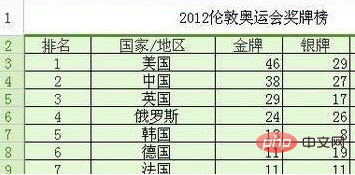
右击选择“复制”或者使用快捷键“Ctrl+C”来复制
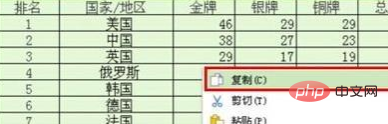
在另一表格中,光标定位到要粘贴的地方,右击选择“选择性粘贴”
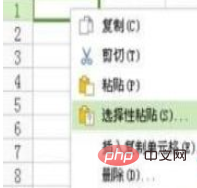
打开“选择性粘贴”对话框,选中“转置”前的复选框,然后单击“确定”
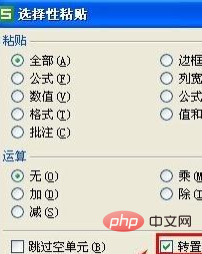
推荐教程:word教程以上就是wps如何实现上下两行表格内容互换的详细内容,更多请关注小潘博客其它相关文章!


